虽 然微软官方为我们提供了解决方案,但我们知道 Windows XP 之前在桌面上显示的"Internet Explorer"图标并不是一个普通的快捷方式,这个图标可以实现一些特殊功能,例如右键单击图标,在右键菜单中选择"属性"打开 Internet 选项IE图标不见了,自定义桌面里面也找不到~~(如图)
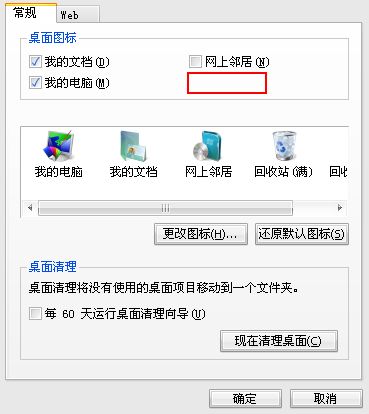
原来,此问题是由于这些用户安装了 MS07-061(KB943460)更新程序引起的。根据微软官方提供的资料,由于涉及浏览器垄断的敏感话题,Windows XP 从 MS07-061 开始取消了在桌面上显示"Internet Explorer"图标的选项,这一改动将来会包含在 Windows XP SP3 中。目前,已经安装了 Windows XP SP3 Release Candidate 版或安装了 MS07-061 更新程序的 Windows XP SP2 用户,都会发现这个选项已经被取消。根据微软官方的解释,如果我们依然希望在桌面上显示 IE 的图标,可以在资源管理器中打开 Program Files\Internet Explorer 文件夹,为 IEXPLORE.EXE 手动建立快捷方式,然后将快捷方式剪切到桌面上使用。
虽然微软官方为我们提供了解决方案,但我们知道 Windows XP 之前在桌面上显示的"Internet Explorer"图标并不是一个普通的快捷方式,这个图标可以实现一些特殊功能,例如右键单击图标,在右键菜单中选择"属性"打开 Internet 选项,或者在右键菜单中选择"以不启动加载项的方式启动"(此功能仅限于 IE 7)等。现在 Windows XP SP3"强迫"我们将原有的"Internet Explorer"图标换成了一个普通的 IE 快捷方式,一定会有很多朋友感觉使用不便。
下面为大家介绍几种找回桌面原有的"Internet Explorer"图标的方法:
方法一:控制面板->Internet选项->高级->勾上"在桌面显示Internet Explorer"->确定
这是很早的一种方法,适用于IE5.5及之前的版本,而现在大部分用户都在使用IE6.0及更高的版本了,所以现在这个方法基本没什么用处。
方法二:桌面点击右键->属性->桌面->自定义桌面->勾上"Internet Explorer"->确定
这是一个很普遍也很常用的方法,适用于大多数人现在使用的环境,WindowsSP2,IE6.0的情况,不过当用户升级到IE7.0后,原本那个"Internet Explorer"勾选框就给空了出来,被去掉了,不能用鼠标进行选择了。
方法三:桌面点击右键->属性->桌面->自定义桌面->在键盘上按一次"i"键->确定
这 个方法适用于除Vista之外所有情况。此方法很巧妙,归避了因为升级到IE7.0而消失的"Internet Explorer"勾选框,其实那个去掉的"Internet Explorer"勾选框仍然在那里,只是用户看不见而已,微软仍然保留了焦点,按"i"的作用就是让焦点聚到"Internet Explorer"勾选框上(虽然看不见),作用相当于用鼠标点击"Internet Explorer"勾选框,效果一样。!
方法四:在 任意一个文件夹里新建一个文件夹,然后把这个新文件夹重命名为"Internet Explorer.{871C5380-42A0-1069-A2EA-08002B30309D}"(引号内的部分),最后把命名后的文件夹复制到桌 面,IE图标就会重新显示出来了。
这个方法相对麻烦一些,也不利于初级电脑用户操作,所以不推荐采用。
方法五:右键点击我的电脑->资源管理器->在窗口左侧选择"桌面"->把这里的IE图标拖到桌面上即可。
这 是一个很不错的方法,操作也很简便,适用于除Vista之外任何版本的Windows操作系统和任何版本的IE浏览器。虽然这里的桌面内容和真正的桌面内 容是一样的,不过资源管理器里桌面上的系统图标是删不掉的,比如"我的文档"、"我的电脑",当你删除之后,刷新一下,图标即刻又会出现。所以我认为这种 方法是最可靠的,建议大家采用。:)
PS.由于Vista系统对以前常用的一些Windows操作结构有较大的改动,以上只有方法四适用于Vista操作系统。
---------------------------------------------
找回桌面上IE图标的方法,分两种情况.windows sp2和windows sp3有些区别
windows sp2找回桌面IE图标:
第一种方法:直接到系统目录下找到IE的可执行程序,然后创建一个快捷方式放到桌面。虽然这样确实可以通过双击这个快捷方式启动IE,但是如果想像以前那样不打开IE而直接用右键打开IE属性窗口怎么办呢?
第二种方法:在桌面空白处点鼠标右键,选择属性,打开显示属性窗口。然后选择"桌面"选项卡,点"自定义桌面",在打开的"桌面项目"对话框里的常规选项卡下,有个"桌面图标"在Internet Explorer前面打上勾,然后确定。
windows sp3找回桌面IE图标:
最新的XP SP3系统,刚装完系统时桌面没有IE图标,桌面单击右键,属性,"桌面"标签,点击"自定义桌面",却发现竟然没有显示IE图标的选项。
据
说因为涉及浏览器垄断的敏感话题,Windows XP 从 MS07-061 开始取消了在桌面上显示"Internet
Explorer"图标的选项,这一改动包含在 Windows XP SP3 中。目前,已经安装了 Windows XP SP3 独立版本或安装了
MS07-061 更新程序的 Windows XP SP2 用户,都会发现这个选项已经被取消。根据微软官方的解释,如果我们依然希望在桌面上显示
IE 的图标,可以在资源管理器中打开 Program Files\Internet Explorer 文件夹,为 IEXPLORE.EXE
手动建立快捷方式,然后将快捷方式剪切到桌面上使用。
虽然微软提供了解决方案,但现在只是一个普通的 IE 快捷方式,使用不便。
解决办法:
方法1:打开"我的电脑",然后点击"向上"按钮,发现了什么,居然有IE,不用多说了,直接拉在桌面上即可。
方法2:命令法:开始--运行,中输入以下命令,确定后,刷新桌面即可
cmd
/k reg add
"HKEY_CURRENT_USER\Software\Microsoft\Windows\CurrentVersion\Explorer\HideDesktopIcons\NewStartPanel"
/v {871C5380-42A0-1069-A2EA-08002B30309D} /d 00000000 /t REG_DWORD /f
如果是经典桌面主题,再用下句,确定后,再次刷新桌面:
cmd
/k reg add
"HKEY_CURRENT_USER\Software\Microsoft\Windows\CurrentVersion\Explorer\HideDesktopIcons\ClassicStartMenu"
/v {871C5380-42A0-1069-A2EA-08002B30309D} /d 00000000 /t REG_DWORD /f
方法3:桌面空白处—属性—桌面—自定义桌面—桌面图标然后按一下键盘上的 I 或者 ALT+I然后确定--应用--确定
方法4:依次展开注册表HKEY_CURRENT_USER\Software\Microsoft\Windows\CurrentVersion\Explorer\HideDesktopIcons\NewStartPanel
注:当Windows使用经典主题时,则应为:
HKEY_CURRENT_USER\Software\Microsoft\Windows\CurrentVersion\Explorer\HideDesktopIcons\ClassicStartMenu
如果不存在相应分支,那么就创建一下创建名为"{871C5380-42A0-1069-A2EA-08002B30309D}"的DWORD (32位)注册表项将其值修改为 0 即可。
也可以保存以下代码为注册表文件,双击导入,刷新桌面即可:
Windows Registry Editor Version 5.00
[HKEY_CURRENT_USER\Software\Microsoft\Windows\CurrentVersion\Explorer\HideDesktopIcons]
[HKEY_CURRENT_USER\Software\Microsoft\Windows\CurrentVersion\Explorer\HideDesktopIcons\NewStartPanel]
"{871C5380-42A0-1069-A2EA-08002B30309D}"=dword:00000000
[HKEY_CURRENT_USER\Software\Microsoft\Windows\CurrentVersion\Explorer\HideDesktopIcons\ClassicStartMenu]
"{871C5380-42A0-1069-A2EA-08002B30309D}"=dword:00000000
方法5:进入D盘,新建一个文件夹,一定要是文件夹,命名为"Internet Explorer.{871C5380-42A0-1069-A2EA-08002B30309D}",不包含引号,然后直接将这个文件夹拖到桌面,OK,IE重现重现了。
WIN7(Windows 7 / Windows seven):
将以下内容在记事本里保存为一个.REG文件,运行就可以了,如果你的WIN7是装在d盘的,请将路径盘符的所有C盘改为D盘,其他盘同理!
Windows Registry Editor Version 5.00
[HKEY_LOCAL_MACHINE\SOFTWARE\Microsoft\Windows\CurrentVersion\Explorer\Desktop\NameSpace\{00000000-0000-0000-0000-100000000001}]
@="Internet Explorer"
[HKEY_CLASSES_ROOT\CLSID\{00000000-0000-0000-0000-100000000001}]
@="Internet Explorer"
[HKEY_CLASSES_ROOT\CLSID\{00000000-0000-0000-0000-100000000001}\\DefaultIcon]
@="C:\\Windows\\System32\\ieframe.dll,-190"
[HKEY_CLASSES_ROOT\CLSID\{00000000-0000-0000-0000-100000000001}\\shell]
@=""
[HKEY_CLASSES_ROOT\CLSID\{00000000-0000-0000-0000-100000000001}\\shell\NoAddOns]
@="无加载项启动(&N)"
[HKEY_CLASSES_ROOT\CLSID\{00000000-0000-0000-0000-100000000001}\\shell\NoAddOns\Command]
@="\"C:\\Program Files\\Internet Explorer\\iexplore.exe\" -extoff"
[HKEY_CLASSES_ROOT\CLSID\{00000000-0000-0000-0000-100000000001}\\shell\Open]
@="打开主页(&H)"
[HKEY_CLASSES_ROOT\CLSID\{00000000-0000-0000-0000-100000000001}\\shell\Open\Command]
@="\"C:\\Program Files\\Internet Explorer\\iexplore.exe\""
[HKEY_CLASSES_ROOT\CLSID\{00000000-0000-0000-0000-100000000001}\\shell\Set]
@="属性(&R)"
[HKEY_CLASSES_ROOT\CLSID\{00000000-0000-0000-0000-100000000001}\\shell\Set\Command]
@="\"C:\\Windows\\System32\\rundll32.exe\" C:\\Windows\\System32\\shell32.dll,Control_RunDLL C:\\Windows\\System32\\inetcpl.cpl"